Hvis du udvikler projekter i Microsoft Visual C++ 6,0 eller Microsoft Visual Basic 6,0, kan du bruge skabelonen UML-model diagram i Microsoft Office Visio til at foretage reverse engineering af dine projekters klassedefinitioner og derefter GENERERE statiske UML-struktur modeller.
Når du installerer Visio, er DLL-filerne (Dynamic Link Library), der giver dig mulighed for at tilpasse Visual C++ og Visual Basic, også installeret. Tilpasningen tilføjer et Visio-værktøjslinje til tilføjelsesprogram til Visual C++ og Visual Basic.
Tilføjelsesprogrammet Visio UML opretter en værktøjslinje i Visual Basic, som du kan bruge til at foretage reverse engineering-kildekode for at oprette en UML statisk-struktur model i Visio-programmet. Åbn det Visual Basic-projekt, der indeholder den kode, du vil foretage reverse engineering af, før du klikker på knappen på værktøjslinjen.
Visual C++ Visio UML-tilføjelsesprogram bruger gennemse oplysnings filer til at oprette UML-modeller. For Visual C++ skal du derfor oprette en gennemsynsfil, når du opbygger projektet med kildekode, du vil foretage reverse engineering for.
Kode elementerne for reverse engineering for din model vises i trævisning af Visio UML-Modelstifinder, hvorfra du kan trække ikoner til en tegningsside for at oprette statiske strukturdiagrammer.
Du kan få adgang til egenskaberne for UML-elementer ved at dobbeltklikke på ikoner i trævisningen eller på figurerne på tegningssiden.
Bemærk!: Sprog tilknytning og understøttede sprog strukturer til reverse engineering af Visual C++ og Visual Basic er ikke det samme.
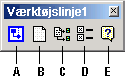


UML-model for 

Klik på 










